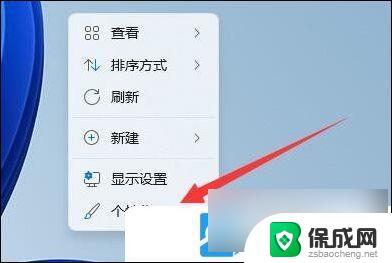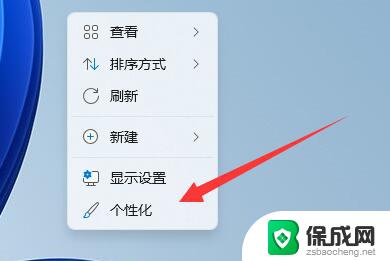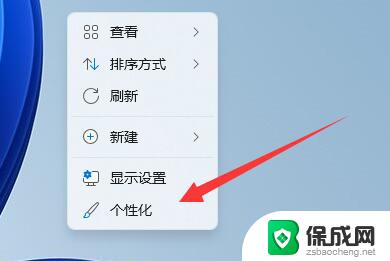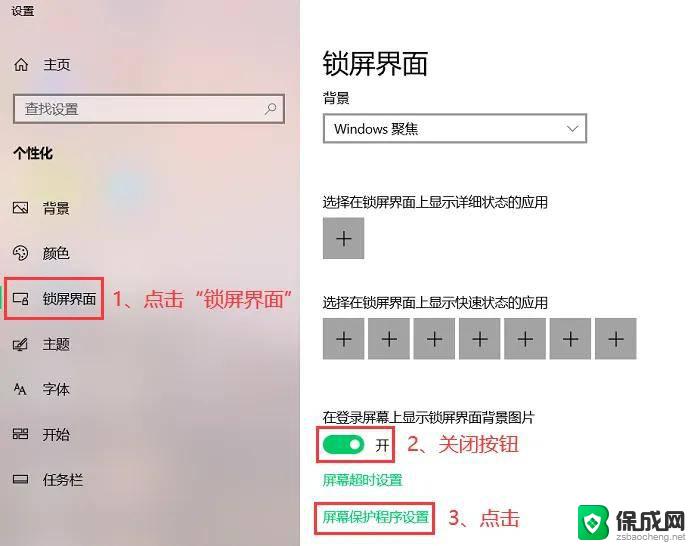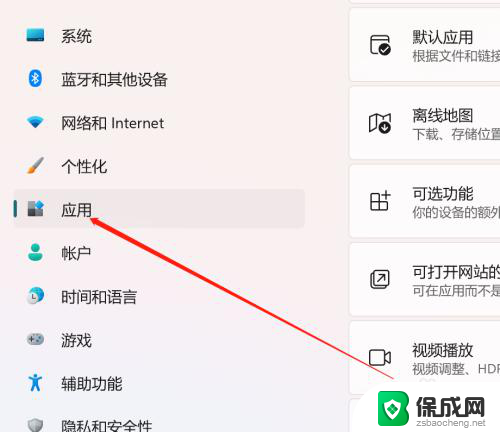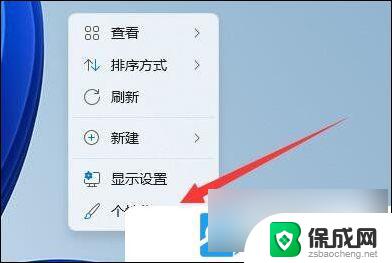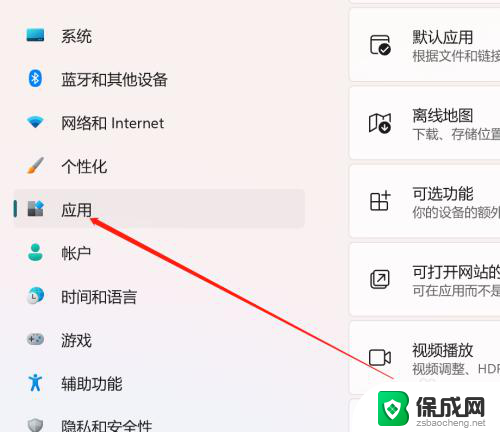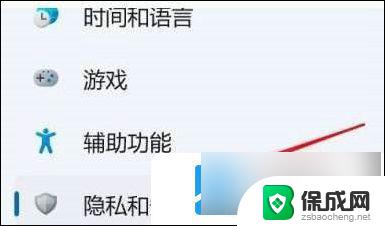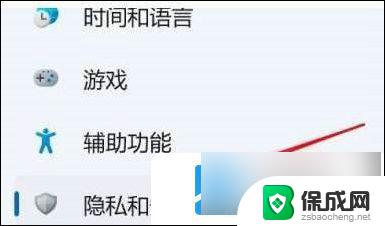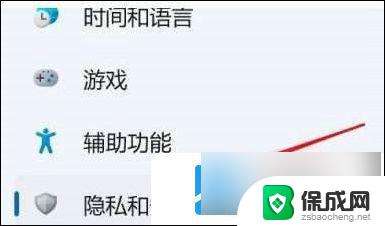怎么关闭自动屏保 Win11系统如何关闭屏保
更新时间:2024-03-01 14:09:49作者:yang
在Win11系统中,自动屏保是一项常见的功能,它能够在我们长时间不使用电脑时自动启动,以保护屏幕并节省电源,有时候我们可能并不需要或不喜欢这个功能,因此需要了解如何关闭它。关闭自动屏保在Win11系统中并不复杂,只需要简单的几个步骤即可完成。下面将介绍Win11系统如何关闭屏保的方法,让我们一起来看看吧。
操作方法:
1.第1步右键桌面空白处,打开“个性化”
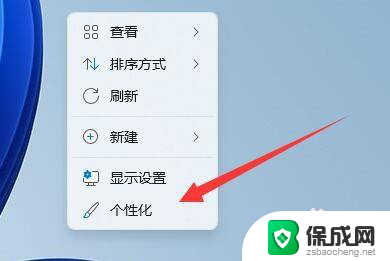
2.第2步点开右边栏的“锁屏界面”
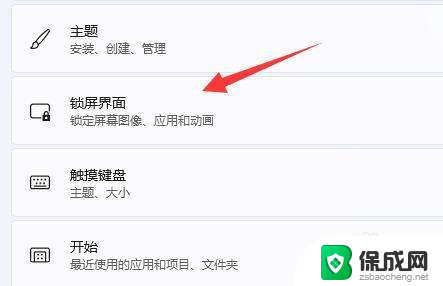
3.第3步打开相关设置下的“屏幕保护程序”
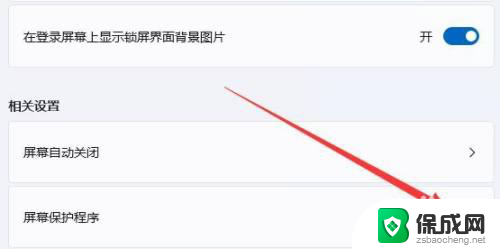
4.第4步将上方屏幕保护程序改为“无”,并确定保存。
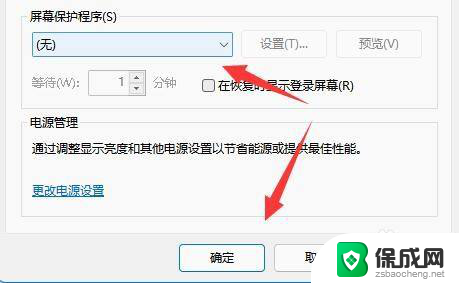
5.第5步回到刚刚的界面,点击“屏幕自动关闭”设置。
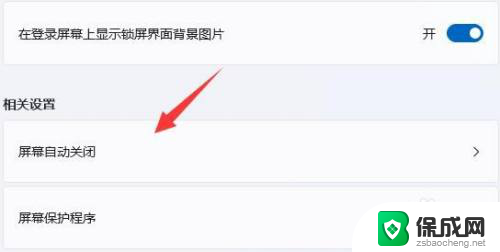
6.第6步展开“屏幕和睡眠”,将下面两个选项都改为“从不”即可。
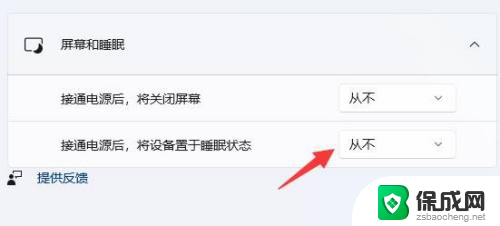
以上就是如何关闭自动屏保的全部内容,如果遇到这种情况,你可以根据小编的操作来解决,非常简单快速,一步到位。